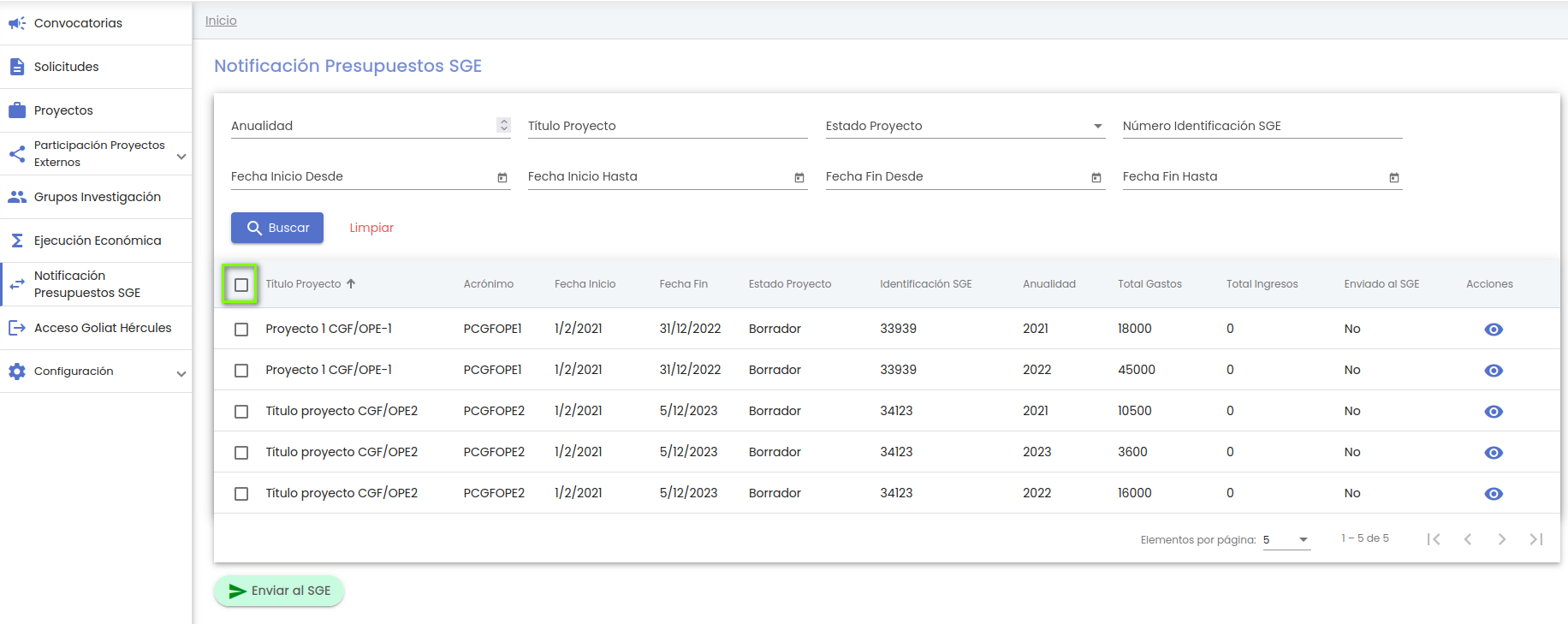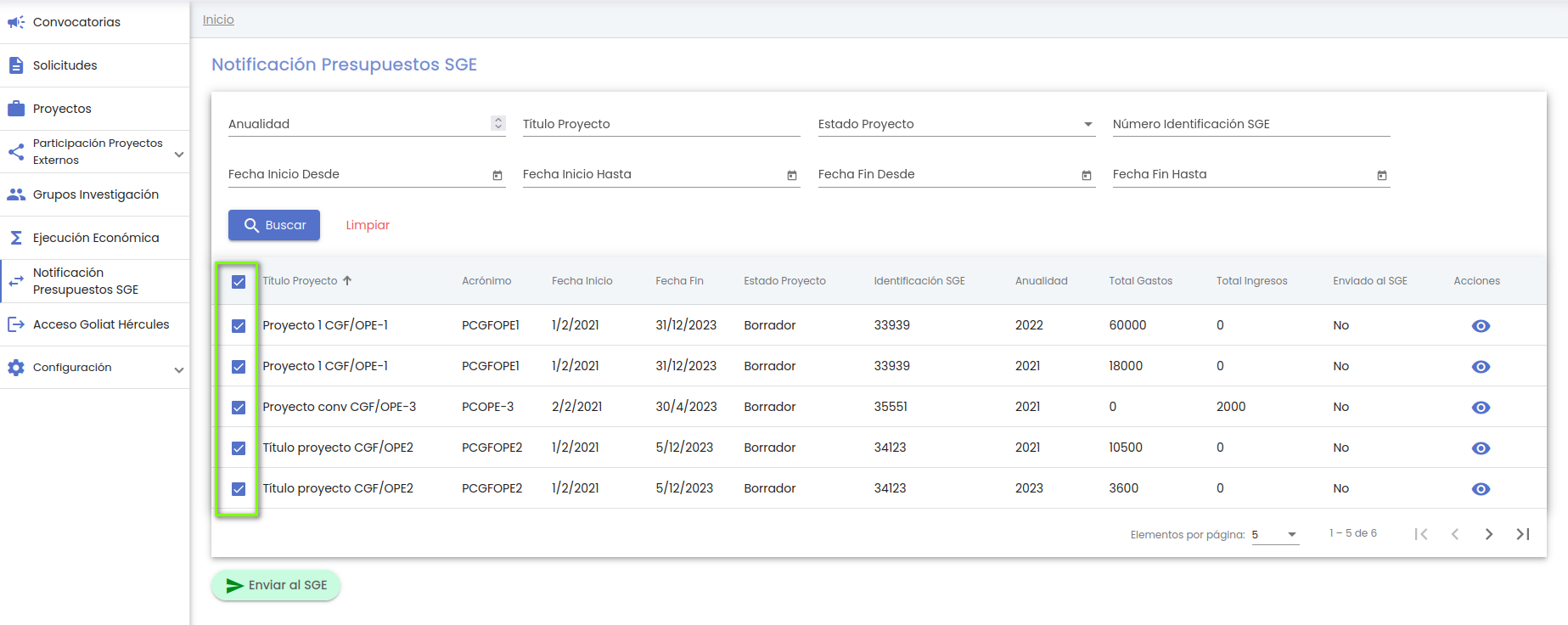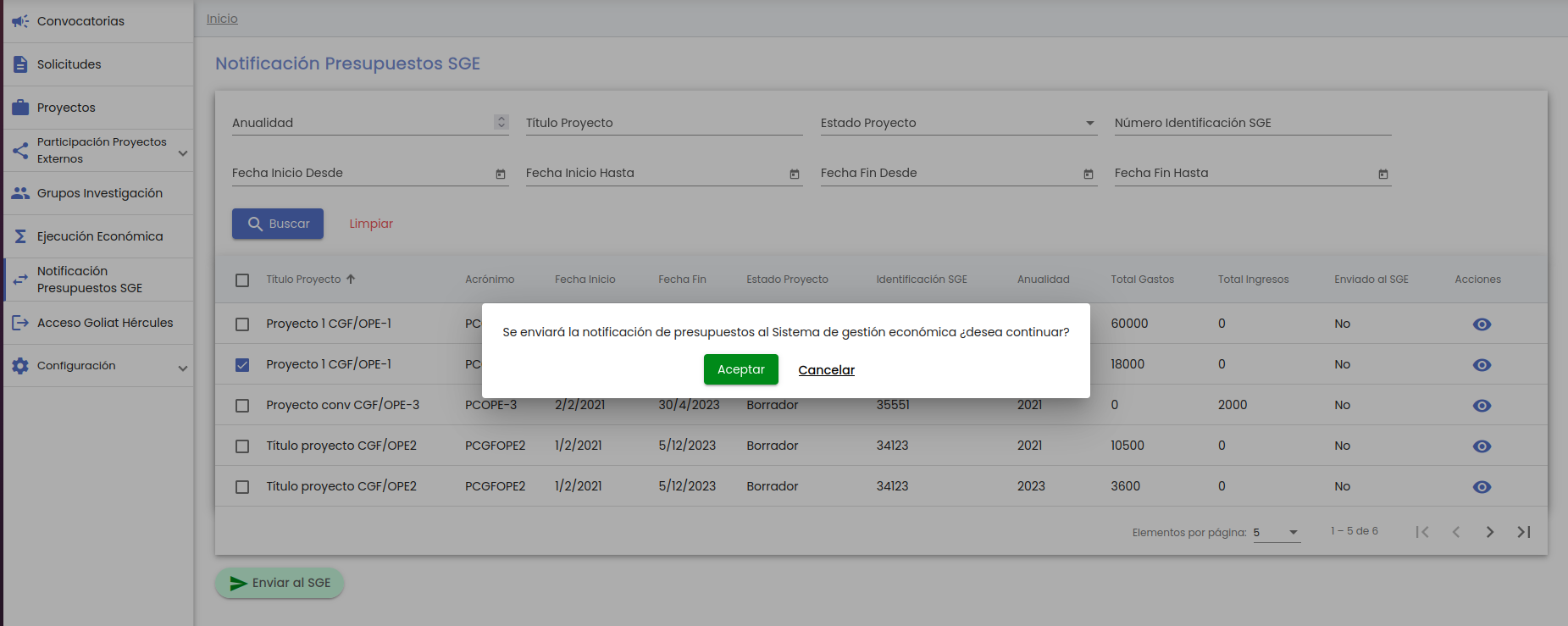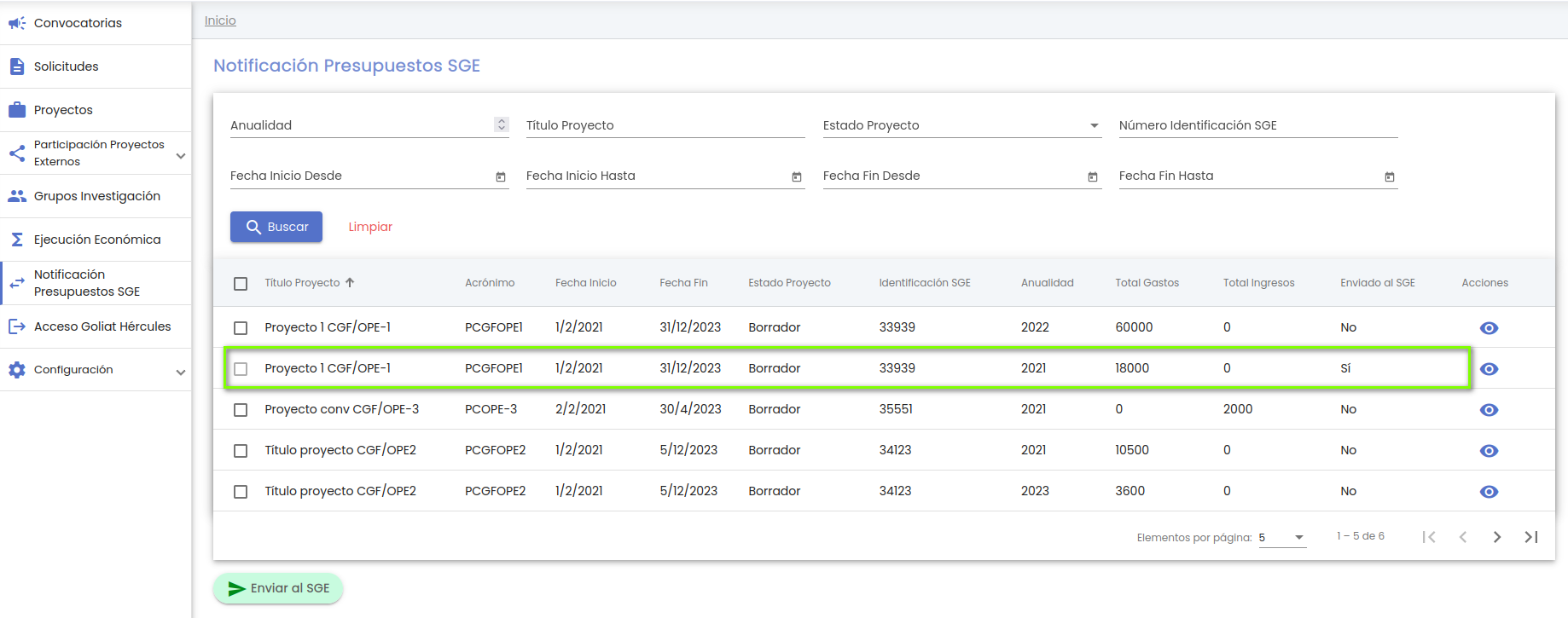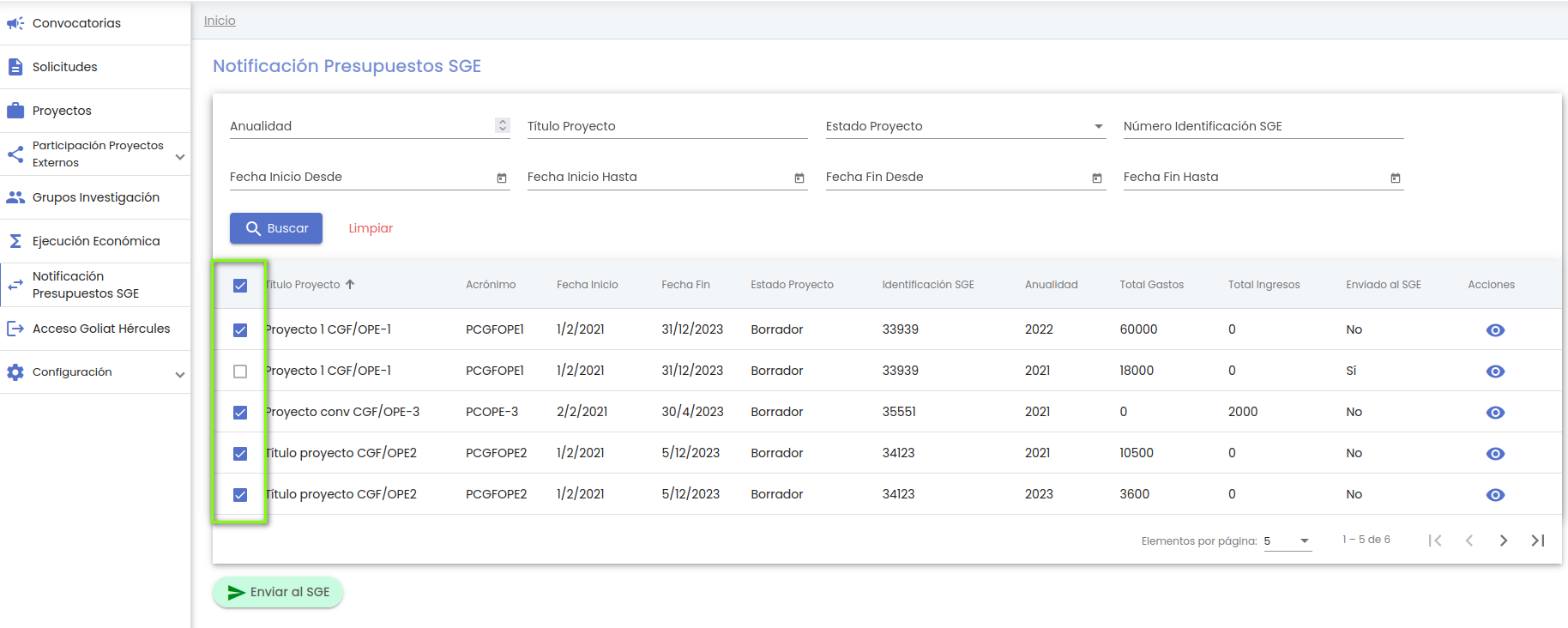...
Se puede utilizar el botón "Limpiar" para vaciar cualquier valor introducido en cualquiera de los campos. Además de vaciar los campos de búsqueda el botón "Limpiar" vuelve a realizar la búsqueda, mostrando el listado completo de proyectos que cumplan los requisitos.
3. Enviar al SGE
Para realizar el envío al SGE de las partidas presupuestarias de gastos e ingresos de los proyectos, se debe de seleccionar el presupuesto de la anualidad que se desea enviar. Se puede enviar uno o varios presupuestos a la vez, utilizando para ello el check de seleccionar/des-seleccionar de la primera columna (antes del título del proyecto).
En la cabecera de la tabla de resultados se dispone de un check que permite seleccionar/des-seleccionar de manera simultanea todos los check de las filas individuales.
Si se selecciona el check múltiple de la cabecera se seleccionarán todas las filas que representan a presupuestos que no han sido enviados todavía al SGE, es decir, los que tienen en el campo "Enviado al SGE" el valor "No".
Si se des-selecciona el check múltiple de la cabecera se des-seleccionarán todas las filas
Una vez seleccionados todos los presupuestos que se desean enviar al SGE se debe de pulsar el botón "Enviar a SGE".
Tras pulsar el botón "Enviar a SGE" se mostrará un mensaje de confirmación.
Si se pulsa el botón Cancelar se cerrará la ventana del mensaje de confirmación y no se realizará el envío al SGE de los presupuestos seleccionados.
Si se pulsa el botón Aceptar el presupuesto de la anualidad será enviado al SGE, mostrándose un mensaje informativo al finalizar la operación y actualizando el valor de la columna "Enviado al SGE" a "Sí" y deshabilitndo laselección individual del presupuesto enviado al SGE.
Si se selecciona el check múltiple de la cabecera, no se incluirán en la selección aquellas filas (proyectos) que ya se hayan enviado al SGE, es decir, aquellos proyectos que dispongan de la columna "Enviado al SGE" a "Sí"
4. Ver presupuesto
A través del icono de acción ver del listado de presupuesto del proyecto se realiza un cambio de contexto y se accede a la información detallada del presupuesto de la anualidad seleccionada siempre y cuando el personal de gestión tenga el permiso adecuado para acceder al presupuesto del proyecto. Ver descripción de la funcionalidad en ENLACE MANUAL PROYECTOS - CONF ECONOMICA - EDITAR PRESUPUESTO